Di chuyển dữ liệu qua lại giữa các dịch vụ lưu trữ đám mây
Mover là dịch vụ trực tuyến giúp người dùng dễ dàng di chuyển dữ liệu qua lại giữa các dịch vụ lưu trữ trực tuyến thông dụng hiện nay.
Bạn đang có trong tay khá nhiều tài khoản của các dịch vụ lưu trữ đám mây như Google Drive, Dropbox,.. và bạn đang muốn đồng bộ dữ liệu qua lại giữa chúng để tránh phụ thuộc vào 1 dịch vụ nào đó? Xin mời tham khảo gợi ý của tôi về vấn đề này.
Thay vì phải tiến hành tải dữ liệu từ dịch vụ 1 về máy rồi tải lên dịch vụ 2 thì bạn có thể sử dụng một dịch vụ trung gian để rút ngắn các công việc mà bạn cần thực hiện để việc đồng bộ dữ liệu giữa 2 dịch vụ đám mây trở nên dễ dàng hơn. Và Mover là thứ mà bạn cần đến.
Mover là dịch vụ trực tuyến giúp người dùng dễ dàng di chuyển dữ liệu qua lại giữa các dịch vụ lưu trữ trực tuyến thông dụng hiện nay. Bạn có thể xem danh sách các dịch vụ mà Mover hỗ trợ ngay tại trang chủ.
Video đang HOT
Sau khi tiến hành đăng ký và đăng nhập vào dịch vụ, bạn được chuyển sang giao diện quản lí tài khoản của mình. Với mỗi tài khoản miễn phí, bạn sẽ được cung cấp 10GB không gian dùng cho việc di chuyển dữ liệu. Nếu muốn nâng cấp thêm, bạn sẽ phải trả thêm 1USD cho 1GB, tối đa 25GB.
Tại giao diện làm việc chính, bạn có 2 nút chọn, bao gồm Add New Source (Dịch vụ 1 – gửi) và Add New Destination (Dịch vụ 2 – nhận), ở giữa là hộp thoại tùy chọn thiết lập nén dữ liệu khi tiến hành gửi và 1 tab tùy chọn thời gian lên lịch cho việc di chuyển dữ liệu.
Bạn tiến hành thêm dịch vụ mình cần vào 2 nút Add New Source và Add New Destination. Sau khi trải qua quá trình cấp phép cho từng dịch vụ, bạn tiến hành lựa chọn thư mục và dữ liệu cần di chuyển qua lại giữa 2 dịch vụ mà mình lựa chọn. Danh sách các dịch vụ đám mây mà Mover hỗ trợ cũng khá nhiều.
Tiếp theo, bạn tiến hành thiết lập nén dữ liệu với định dạng ZIP (có chọn hoặc không cũng được) và thiết lập thời gian (nếu muốn). Sau khi thiết lập xong, bạn nhấn Transfer Now để bắt đầu quá trình
Một hộp thoại xác nhận việc di chuyễn dữ liệu xuất hiện, bạn hãy kiểm tra lại và nhấn “Run this transfer now!” để xác nhận
Việc di chuyển dữ liệu sẽ được thực hiện tự động trên Mover dựa trên không gian dữ liệu của tài khoản người sử dụng. Bên cạnh đó, quá trình làm việc nhanh hay chậm phụ thuộc vào lượng dữ liệu trên đám mây của bạn.
Theo VNE
Dịch vụ lưu trữ đám mây Box tăng dung lượng miễn phí lên 10 GB
Box đang muốn cạnh tranh với các ông lớn trong mảng dịch vụ lưu trữ đám mây.
Nói tới dịch vụ lưu trữ đám mây, có lẽ Box không phải là cái tên mà đa số chúng ta nghĩ tới. Với người dùng thông thường, các dịch vụ như Google Drive, Dropbox, SkyDrive...mới là những cái tên quen thuộc. Box chủ yếu đánh vào đối tượng khách hàng doanh nghiệp.
Tuy nhiên, có vẻ như Box đang muốn cạnh tranh mạnh mẽ với các "ông lớn" khác trên thị trường phổ thông, khi công bố tăng dung lượng miễn phí cho người dùng lên 10 GB, cao gấp đôi so với dung lượng miễn phí mà hãng cung cấp trước đây.
Với mức dung lượng này, Box trở thành 1 trong số các dịch vụ lưu trữ có dung lượng miễn phí lớn nhất. Các đối thủ như SkyDrive giới hạn người dùng ở mức 7GB, Dropbox chỉ có 2GB, Amazon Cloud Drive cung cấp miễn phí 5GB, và iCloud cũng 5GB. Chỉ có Google Drive là cho phép lưu trữ miến phí với mức dung lượng lớn hơn Box (15 GB) tuy nhiên đây là dung lượng đã hợp nhất cả Google Drive và Gmail.
Ngoài ra, Box còn cung cấp một gói lưu trữ hữu dụng dành cho các doanh nghiệp nhỏ cũng như dành cho những ai muốn dùng lưu trữ đám mây theo nhóm. Gói dịch vụ này có dung lượng lưu trữ 100 GB và cho phép 10 người cùng truy cập. Doanh nghiệp chỉ phải trả khoản phí 5 USD/tháng để sử dụng.
Theo VNE
4 Phương pháp giúp sao lưu dữ liệu Save Game 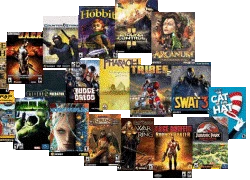 Một số các trò chơi mới phát hành gần đây có bổ sung thêm tính năng sao lưu bằng đám mây nhưng với các game cũ thì sao? Mời bạn tham khảo bài viết. Cho dù bạn chuyển sang sử dụng một máy tính mới, cài lại Windows hay thậm chí chỉ đơn giản là không muốn mất thời giờ chơi lại các...
Một số các trò chơi mới phát hành gần đây có bổ sung thêm tính năng sao lưu bằng đám mây nhưng với các game cũ thì sao? Mời bạn tham khảo bài viết. Cho dù bạn chuyển sang sử dụng một máy tính mới, cài lại Windows hay thậm chí chỉ đơn giản là không muốn mất thời giờ chơi lại các...
 5 giây gây sốt của Mỹ Tâm: Rưng rưng trực trào nước mắt khi nghe ca khúc hot nhất Đại lễ 2/904:43
5 giây gây sốt của Mỹ Tâm: Rưng rưng trực trào nước mắt khi nghe ca khúc hot nhất Đại lễ 2/904:43 Tiến sĩ Đoàn Hương: 'Status của Trấn Thành lạc điệu, nguy hiểm'16:59
Tiến sĩ Đoàn Hương: 'Status của Trấn Thành lạc điệu, nguy hiểm'16:59 Trang Thông tin Chính phủ viết về hình ảnh để đời của Mỹ Tâm, chỉ 1 khoảnh khắc cho thấy sự tinh tế của BTC Đại lễ 2/901:12
Trang Thông tin Chính phủ viết về hình ảnh để đời của Mỹ Tâm, chỉ 1 khoảnh khắc cho thấy sự tinh tế của BTC Đại lễ 2/901:12 Màn trình diễn của Phương Mỹ Chi tại Đại lễ A80 đã được tiên đoán từ 3 năm trước?07:04
Màn trình diễn của Phương Mỹ Chi tại Đại lễ A80 đã được tiên đoán từ 3 năm trước?07:04 Ca sĩ từng bị chê "nhạc tầm thường" nay có ca khúc gây sốt Đại lễ 2/9, tỏa sáng ở sự kiện cấp quốc gia03:13
Ca sĩ từng bị chê "nhạc tầm thường" nay có ca khúc gây sốt Đại lễ 2/9, tỏa sáng ở sự kiện cấp quốc gia03:13 Đến lượt "hung thần" Getty phơi bày nhan sắc thật của Thư Kỳ, có "thảm họa" như Son Ye Jin?01:45
Đến lượt "hung thần" Getty phơi bày nhan sắc thật của Thư Kỳ, có "thảm họa" như Son Ye Jin?01:45 Bạn thân G-Dragon lâm vào tình trạng kiệt quệ kinh hoàng, suýt ngất xỉu00:50
Bạn thân G-Dragon lâm vào tình trạng kiệt quệ kinh hoàng, suýt ngất xỉu00:50 Hơn 1 phút đầu tiên ngập cảnh nóng nghẹt thở của phim 'Đồi gió hú'01:32
Hơn 1 phút đầu tiên ngập cảnh nóng nghẹt thở của phim 'Đồi gió hú'01:32 Biểu cảm gượng gạo của dàn sao khi nghe album đầu tay của Em Xinh giỏi Văn, 1 người còn "nhăn cả mặt"?03:12
Biểu cảm gượng gạo của dàn sao khi nghe album đầu tay của Em Xinh giỏi Văn, 1 người còn "nhăn cả mặt"?03:12 Quân nhân Nga xả vai, phát sốt với Việt Nam, up loạt ảnh, tiết lộ điều khó quên03:36
Quân nhân Nga xả vai, phát sốt với Việt Nam, up loạt ảnh, tiết lộ điều khó quên03:36 Thực hư Ngọc Trinh có con gái, còn ôm di ảnh, bố ruột đau buồn tiễn con gái?02:35
Thực hư Ngọc Trinh có con gái, còn ôm di ảnh, bố ruột đau buồn tiễn con gái?02:35Tiêu điểm
Tin đang nóng
Tin mới nhất

Apple có thể phải 'nhờ cậy' Google Gemini sau khi trì hoãn nâng cấp lớn cho Siri tới năm 2026

Quay màn hình iPhone chất lượng cao hơn với iOS 26

Cảnh báo về những ứng dụng VPN Android chứa lỗ hổng bảo mật

Sider AI: Làm việc nhanh gấp 10 lần chỉ với một công cụ

Mô hình AI có thể mở ra triển vọng mới trong việc chăm sóc mắt

Google Gemini 2.5 Flash Image AI tạo và chỉnh sửa ảnh đa phương thức

Nano Banana là gì mà khiến mọi người xôn xao, đứng đầu Google Trends Việt Nam?

Nhu cầu nâng cấp iPhone 17 tăng vọt

Vì sao smartphone Samsung khó sửa chữa?

Google Maps trên Android sắp có thể chỉ đường không cần mở ứng dụng

Thấy gì từ cuộc 'đột kích' của Nhà Trắng vào ngành chip?

Những phần mềm diệt virus bị xem là tệ hơn chương trình độc hại
Có thể bạn quan tâm

Phòng trọ sinh viên giá 2 triệu đồng: Ngủ cũng không được duỗi thẳng chân
Netizen
16:30:03 07/09/2025
Thủ tướng đắc cử Thái Lan chính thức nhậm chức
Thế giới
16:16:19 07/09/2025
Nữ chính 35 tuổi chủ động chinh phục người đàn ông nhút nhát trên show hẹn hò
Tv show
16:13:19 07/09/2025
Bảng giá xe máy Grande mới nhất tháng 9/2025
Xe máy
16:02:43 07/09/2025
Tuấn Trần làm rõ tin đồn tình cảm với Phương Anh Đào
Sao việt
15:47:52 07/09/2025
Diễn viên Giang Tổ Bình cầu cứu sau khi tố con trai Phó TGĐ Đài Truyền hình cưỡng hiếp
Sao châu á
15:39:19 07/09/2025
Việt Nam có 1 mỹ nhân nổi tiếng từ Trung đến Hàn: Visual đẹp như Angela Baby - Yoona, ngắm góc nào cũng đã con mắt
Hậu trường phim
15:35:46 07/09/2025'Avatar: The Way of Water' trở lại rạp chiếu Việt Nam với độc quyền định dạng 3D
Phim âu mỹ
14:32:52 07/09/2025
NSND Tự Long lẫn SOOBIN biểu diễn trong im lặng, concert Chông Gai D-7 liên tục gặp sự cố âm thanh khiến fan than trời
Nhạc việt
14:20:31 07/09/2025
Justin Bieber hoạt động sôi nổi trở lại
Nhạc quốc tế
14:17:16 07/09/2025
 Galaxy Note 3 màn hình dẻo đang được phát triển?
Galaxy Note 3 màn hình dẻo đang được phát triển? Tiếp tục thông tin cho rằng Apple đang phát triển iPad cỡ lớn
Tiếp tục thông tin cho rằng Apple đang phát triển iPad cỡ lớn
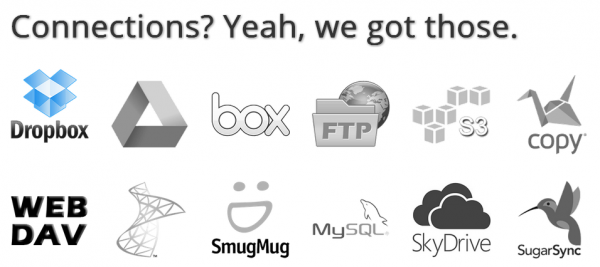
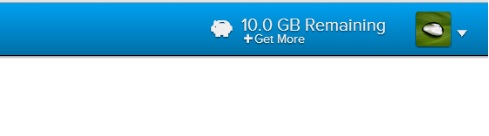
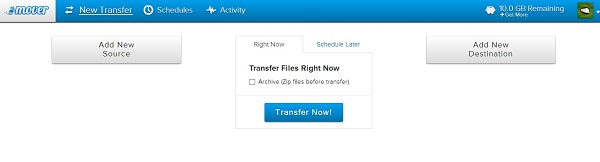
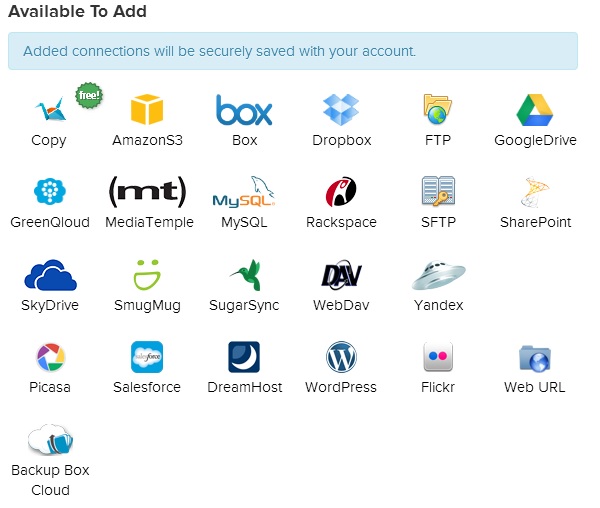
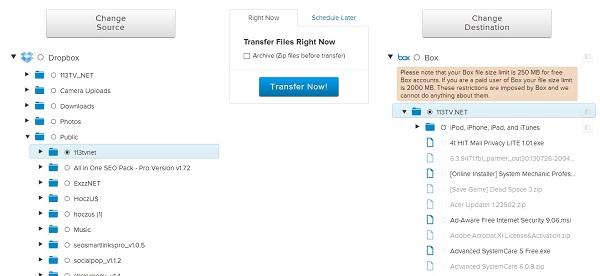
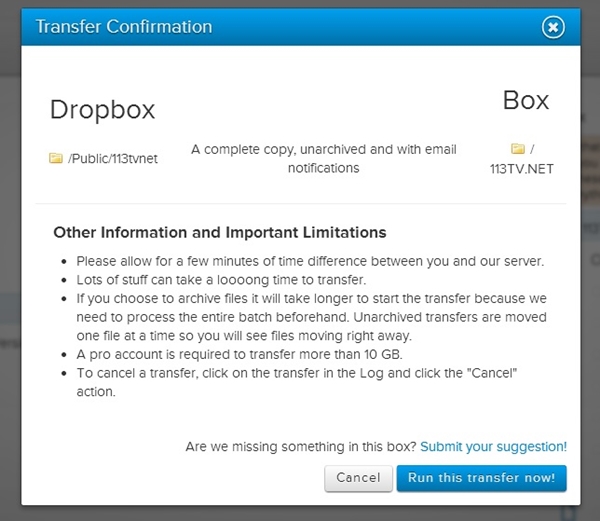
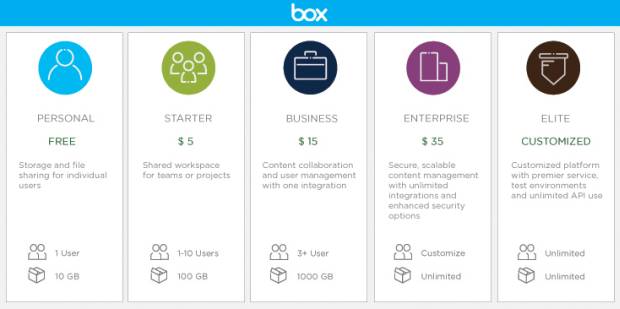
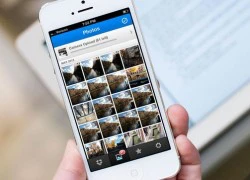 Những ứng dụng không nên bỏ lỡ trên iPhone 5
Những ứng dụng không nên bỏ lỡ trên iPhone 5 WD sẽ giới thiệu công nghệ ổ cứng lai thể rắn mới tại Computex 2013
WD sẽ giới thiệu công nghệ ổ cứng lai thể rắn mới tại Computex 2013 Phần mềm Bkav 2013 tạo bàn phím ảo để nhập liệu quan trọng
Phần mềm Bkav 2013 tạo bàn phím ảo để nhập liệu quan trọng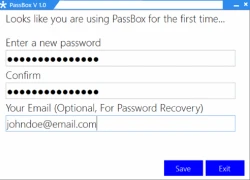 Quản lý mật khẩu trên Windows với PassBox
Quản lý mật khẩu trên Windows với PassBox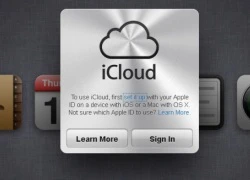 Apple công bố có hơn 300 triệu người dùng iCloud, hứa hẹn nhiều tính năng mới sắp ra mắt
Apple công bố có hơn 300 triệu người dùng iCloud, hứa hẹn nhiều tính năng mới sắp ra mắt Kế hoạch bí mật để tự làm mới mình của Dell
Kế hoạch bí mật để tự làm mới mình của Dell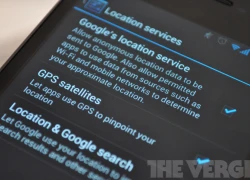 Microsoft phát triển hệ thống GPS giúp tiết kiệm 99,96% năng lượng trên smartphone
Microsoft phát triển hệ thống GPS giúp tiết kiệm 99,96% năng lượng trên smartphone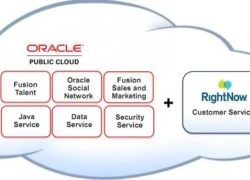 Oracle có thể sẽ là kẻ chiến bại trong cuộc chiến "đám mây"
Oracle có thể sẽ là kẻ chiến bại trong cuộc chiến "đám mây" Oracle cung cấp dịch vụ "đám mây" mới của mình để cạnh tranh với Amazon
Oracle cung cấp dịch vụ "đám mây" mới của mình để cạnh tranh với Amazon Symantec tăng độ bảo mật cho "đám mây" của VMWare
Symantec tăng độ bảo mật cho "đám mây" của VMWare Điện toán đám mây giúp tiết giảm chi phí đầu tư thời lạm phát
Điện toán đám mây giúp tiết giảm chi phí đầu tư thời lạm phát Cách nào để bảo vệ dữ liệu đám mây của bạn không bị tấn công
Cách nào để bảo vệ dữ liệu đám mây của bạn không bị tấn công Khám phá không gian tại Bảo tàng Vũ trụ Việt Nam
Khám phá không gian tại Bảo tàng Vũ trụ Việt Nam AI đang 'đẩy' ngành công nghiệp bán dẫn phải chuyển mình mạnh mẽ
AI đang 'đẩy' ngành công nghiệp bán dẫn phải chuyển mình mạnh mẽ OpenAI tự sản xuất chip
OpenAI tự sản xuất chip Công nghệ số: 'Đòn bẩy' cho hàng Việt vươn ra toàn cầu
Công nghệ số: 'Đòn bẩy' cho hàng Việt vươn ra toàn cầu Công ty khởi nghiệp AI Anthropic trả 1,5 tỉ đô la để dàn xếp vụ kiện bản quyền
Công ty khởi nghiệp AI Anthropic trả 1,5 tỉ đô la để dàn xếp vụ kiện bản quyền Lenovo ra mắt loạt sản phẩm mới tích hợp AI
Lenovo ra mắt loạt sản phẩm mới tích hợp AI Vạn vật kết nối: Bước phát triển nhảy vọt của chuyển đổi số
Vạn vật kết nối: Bước phát triển nhảy vọt của chuyển đổi số OpenAI "bắt tay" với Broadcom sản xuất chip AI
OpenAI "bắt tay" với Broadcom sản xuất chip AI Lưu Diệc Phi khiến Dương Mịch xấu hổ
Lưu Diệc Phi khiến Dương Mịch xấu hổ Rooney hé lộ chuyện "ngượng chín mặt" khi ăn tối nhà David Beckham
Rooney hé lộ chuyện "ngượng chín mặt" khi ăn tối nhà David Beckham Bố hoa hậu Nguyễn Thúc Thùy Tiên nộp tiền tỷ khắc phục hậu quả cho con
Bố hoa hậu Nguyễn Thúc Thùy Tiên nộp tiền tỷ khắc phục hậu quả cho con "Bà trùm" Phạm Kim Dung là ai và liên hệ mật thiết thế nào với Hoa hậu Thùy Tiên?
"Bà trùm" Phạm Kim Dung là ai và liên hệ mật thiết thế nào với Hoa hậu Thùy Tiên? Tin mới nhất về bão số 7: Ít dịch chuyển 3 giờ qua, có thể giật cực đại cấp 13
Tin mới nhất về bão số 7: Ít dịch chuyển 3 giờ qua, có thể giật cực đại cấp 13 Hoá ra vai chính Mưa Đỏ suýt về tay nam diễn viên này, biết danh tính ai cũng đồng tình "đạo diễn sáng suốt quá"
Hoá ra vai chính Mưa Đỏ suýt về tay nam diễn viên này, biết danh tính ai cũng đồng tình "đạo diễn sáng suốt quá" Phẫn nộ vụ 1 nam diễn viên lái xe tông chết người rồi giấu xác vẫn sống nhởn nhơ, không phải đi tù chịu tội
Phẫn nộ vụ 1 nam diễn viên lái xe tông chết người rồi giấu xác vẫn sống nhởn nhơ, không phải đi tù chịu tội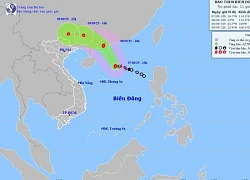 Cảnh báo dông lốc, gió giật mạnh do bão số 7
Cảnh báo dông lốc, gió giật mạnh do bão số 7 Nữ tỷ phú bị hoa hậu đẹp nhất lịch sử cướp chồng, màn trả thù khiến cả Hong Kong rung động
Nữ tỷ phú bị hoa hậu đẹp nhất lịch sử cướp chồng, màn trả thù khiến cả Hong Kong rung động Vụ quạt cho tiểu tam ngoài đường: Thanh niên tái hôn với bạn học cấp 3, giờ lại ngoại tình với bạn học cấp 2
Vụ quạt cho tiểu tam ngoài đường: Thanh niên tái hôn với bạn học cấp 3, giờ lại ngoại tình với bạn học cấp 2 Hoá ra đây là nhân vật khiến Phạm Quỳnh Anh tức giận, im lặng với Bảo Anh suốt 7 năm!
Hoá ra đây là nhân vật khiến Phạm Quỳnh Anh tức giận, im lặng với Bảo Anh suốt 7 năm! Diễn viên Việt sở hữu 2 biệt thự, 3 nhà hàng: Hủy hôn vợ sắp cưới, tuổi 41 yêu bạn gái kém 16 tuổi
Diễn viên Việt sở hữu 2 biệt thự, 3 nhà hàng: Hủy hôn vợ sắp cưới, tuổi 41 yêu bạn gái kém 16 tuổi Cuộc sống chật vật của con gái tỷ phú giàu có hàng đầu thế giới
Cuộc sống chật vật của con gái tỷ phú giàu có hàng đầu thế giới Cưới lần 2 sau bao năm làm mẹ đơn thân, đêm tân hôn anh hỏi 5 từ khiến tôi bủn rủn, ngỡ như vừa được tái sinh
Cưới lần 2 sau bao năm làm mẹ đơn thân, đêm tân hôn anh hỏi 5 từ khiến tôi bủn rủn, ngỡ như vừa được tái sinh Ca sĩ Đan Trường và vợ doanh nhân tái hợp sau 4 năm ly hôn?
Ca sĩ Đan Trường và vợ doanh nhân tái hợp sau 4 năm ly hôn? Rúng động showbiz: "Mỹ nhân phim giờ vàng" tố cáo bị con trai phó tổng giám đốc đài truyền hình chuốc thuốc, cưỡng bức
Rúng động showbiz: "Mỹ nhân phim giờ vàng" tố cáo bị con trai phó tổng giám đốc đài truyền hình chuốc thuốc, cưỡng bức "Cô thư ký xinh đẹp" ở biệt thự 1000m, mua nhà từ Việt Nam sang Mỹ, sinh 2 con trai cho đại gia
"Cô thư ký xinh đẹp" ở biệt thự 1000m, mua nhà từ Việt Nam sang Mỹ, sinh 2 con trai cho đại gia Đang tổ chức đám cưới, chú rể suýt ngất xỉu khi thấy nhan sắc cô dâu
Đang tổ chức đám cưới, chú rể suýt ngất xỉu khi thấy nhan sắc cô dâu